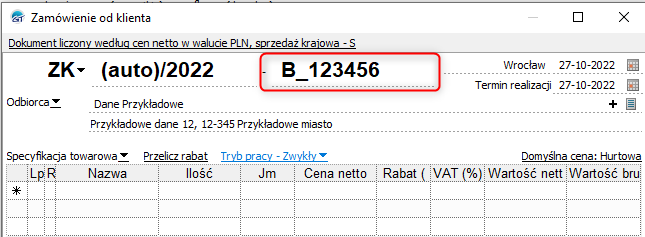Przesyłanie zamówień z SkyShop do Subiekt GT
Kod wtyczki: SKY_CAI_COM_ORD_SGT_100
Użyta wersja wtyczki: VER_RTM_v155.0
Co powinieneś wiedzieć na początku ?
Wtyczka pozwala Ci na wygenerowanie zamówień od klienta lub bezpośrednio dokumentów sprzedaży w systemie docelowym (ERP) Subiekt GT na bazie zamówienia w SkyShop. Proces generowania dokumentów bazuje na danych widniejących na zamówieniach w systemie źródłowym (e-commerce) SkyShop.
Wtyczka umożliwia Ci stworzenie dokumentów rezerwujących stan magazynowy na czas obsługi zamówienia przez magazyn (ZK), posiada funkcjonalność do mapowania towarów oraz kontrahentów między systemami oraz możliwość stworzenia nowych kartotek gdy nie zostaną odnalezione. Opcjonalnie wtyczka może od razu generować i drukować dokumenty sprzedaży. Jest dostosowana do samodzielnej konfiguracji w oparciu o scenariusz złożony z szeregu pytań.
Scenariusz konfiguracyjny
- Punkt pierwszy jest to informacja znacząca dla klientów. Może przydać się m.in w kontakcie z działem wsparcia.
- Każdy z naszych klientów posiada własne ID. W zależności od źródła uruchomienia integracji posiada on różne przedrostki.
- Wersja integracji, którą Państwo posiadają. Więcej informacji tutaj.
2. Do ilu dni wstecz chcesz przetwarzać zamówienia?
Funkcjonalność ta pozwala wybrać do ilu dni wstecz integracja ma przetwarzać zamówienia w SkyShop. Domyślnie można wybrać z zakresu od 1 do 14 dni wstecz. Aby zwiększyć ten zakres do maksymalnie 150 dni należy zakupić SI Extender - rozszerzenie funkcjonalności integracji
PAMIĘTAJ
Integracja podczas weryfikacji, które zamówienia są w zakresie przetwarzania sprawdza datę złożenia zamówienia w SkyShop.

3. Czy przetwarzać zamówienia istniejące przed skonfigurowaniem integracji?
Funkcjonalność ta pozwala wybrać, czy integracja ma sprawdzać zamówienia, których data jest starsza niż data pierwszej konfiguracji integracji.
Dostępne opcje:
a) Nie, przetwarzaj tylko dokumenty dodane po pierwszym skonfigurowaniu integracji
Integracja będzie sprawdzała zamówienia maksymalnie do dnia zapisu pierwszej konfiguracji.
b) Tak, przetwarzaj dokumenty istniejące od:
Integracja będzie sprawdzała zamówienia domyślnie maksymalnie do 7 dni. Aby zwiększyść ten zakres do maksymalnie 90 dni należy zakupić SI Extender - rozszerzenie funkcjonalności integracji
UWAGA
Punkt 2. oraz punkt 3. scenariusza są ze sobą powiązane. Data z punktu 3. ogranicza maksymalny zakres działania integracji do daty tam wskazanej. Jeśli ustawienie z punktu 2. wykracza poza datę z punktu 3 to integracja nie przetworzy zamówień wstecz
4. Czy chcesz, żeby integracja uruchamiała się automatycznie?
Funkcjonalność ta daje możliwość wyboru uruchomienia integracji w zależności od potrzeb:
Dostępne opcje:
a) Tak, tylko automatycznie uruchomienie
Funkcjonalność ta pozwala również na:
- Ustawienie przerwy między uruchomieniami wtyczki.
- Wybranie zakresu godziny, w których wtyczka ma działać (od 1:00 do 23:00).
- Wybranie dni tygodnia, w których wtyczka ma działać.
b) Nie, tylko uruchom ręcznie
Funkcjonalność ta wymaga naciśnięcia przycisku “Uruchom teraz” w głównym panelu wtyczki.
5. Połączenie z SkyShop
Podaj dane do logowania się do Twojego sklepu.
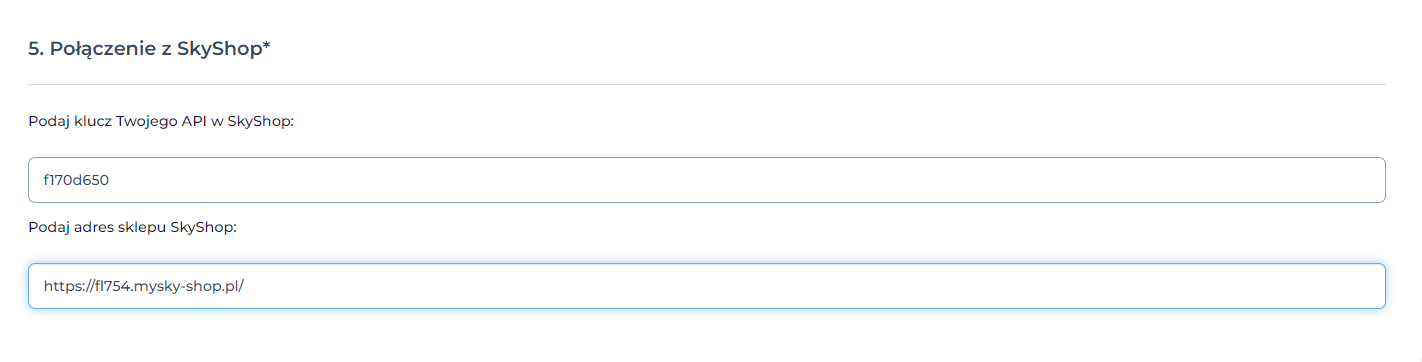
Klucz API znajdziemy wchodząc kolejno w menu na górze sklepu: Konfiguracja -> Ustawienia sklepu -> Web API sklepu.
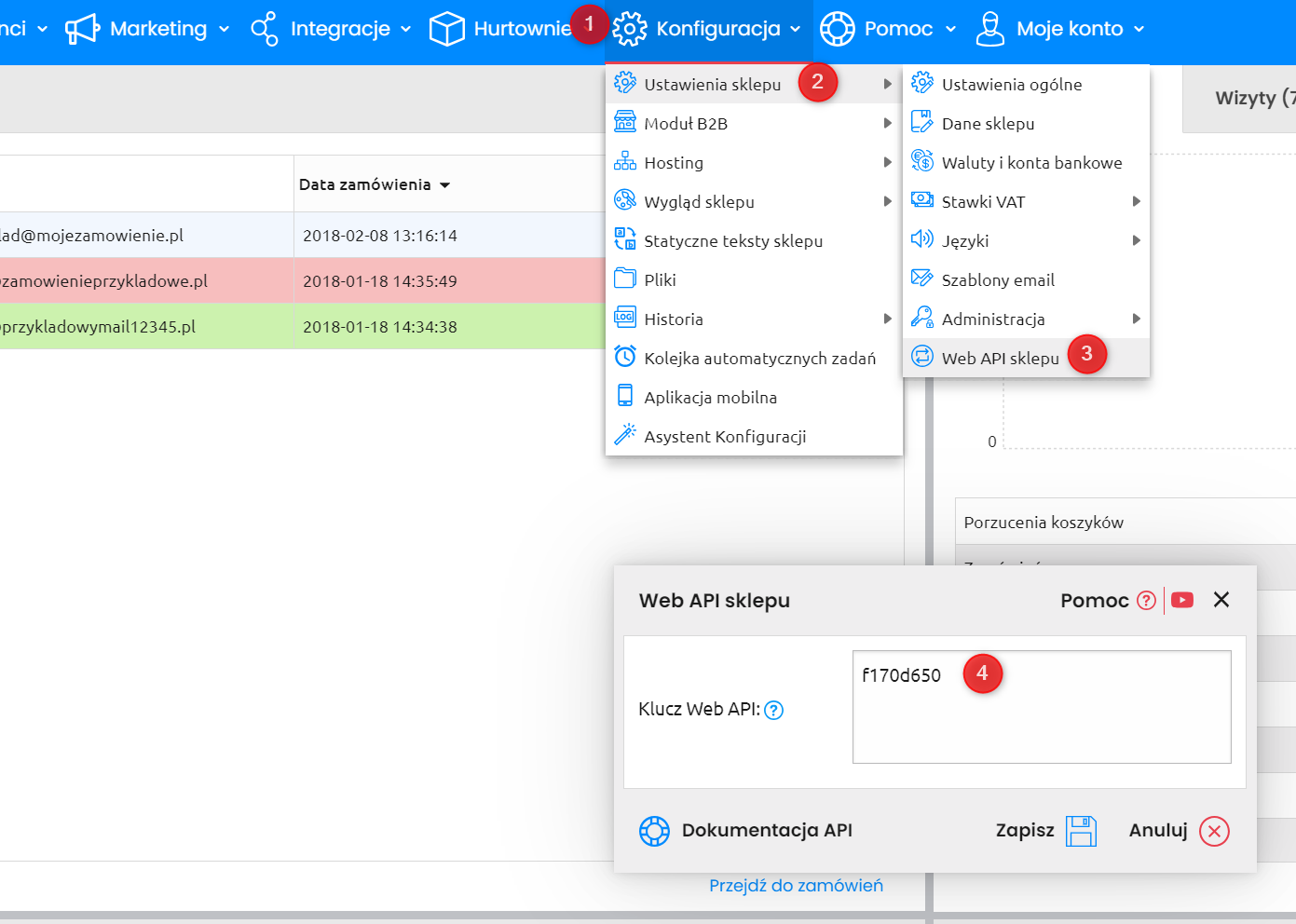
UWAGA
Adres sklepu musi zaczynać się od https://.
6. Połączenie z Subiekt GT
Dane do logowania do Subiekt GT można wpisać w integratorze, który pobieramy po zakończeniu konfiguracji scenariusza.
PAMIĘTAJ
Integrator wystarczy pobrać tylko jeden raz - przy pierwszej konfiguracji scenariusza. Nie ma potrzeby pobierania go ponownie przy dodawaniu kolejnych wtyczek lub przy wprowadzaniu zmian w scenariuszu.
7. Dokumenty z jakim statusem chcesz przetwarzać do Subiekt GT?
Funkcjonalność ta pozwala wybrać, na których statusach zamówień integracja ma pracować.
Dostępne opcje:
a) Wszystkie
Integracja sprawdzi wszystkie statusy zamówień w SkyShop i przetworzy te zamówienia, których nie odnajdzie w Subiekt GT (integracja sprawdza, czy zamówienie było już przetworzone na podstawie numeru oryginału dokumentu B_NumerZamówienia)
b) O statusie
Integracja sprawdzi tylko określone w tym punkcie statusy podczas przetwarzania zamówień. Możliwe jest podanie kilku statusów wpisując je ręcznie po przecinku. Integracja tworząc dokument w Subiekt GT wpisze w numer oryginału wartość B_NumerZamówienia.
Nazwy statusów znajdziemy wchodząc kolejno w menu na górze sklepu: Zamówienia -> Konfiguracja zamówień -> Kolory/Statusy.
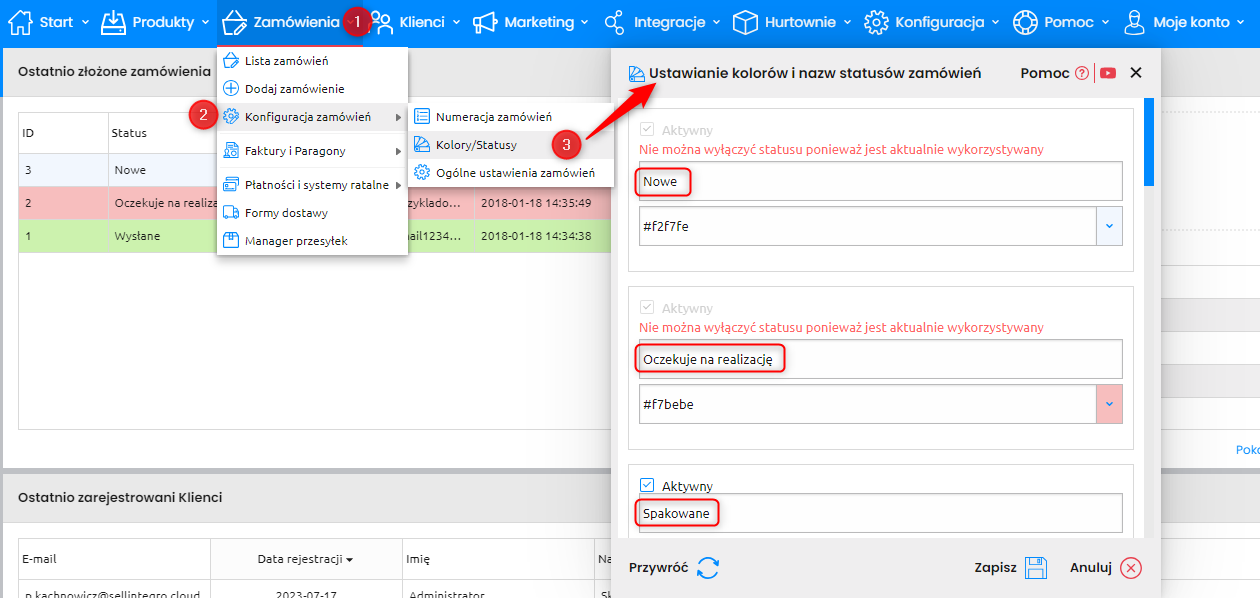
8. Jaki status chcesz nadać zamówieniom w SkyShop, poprawnie przeniesionym do Subiekt GT?
Funkcjonalność ta pozwala zdecydować, czy integracja ma zmienić status zamówienia w SkyShop po utworzeniu dokumentu w Subiekt GT.
Dostępne opcje:
a) Nie zmieniaj statusu
Integracja po przetworzeniu zamówienia do dokumentu końcowego nie zmieni statusu zamówienia na SkyShop.
b) Ustaw status
Integracja po przetworzeniu zamówienia do dokumentu końcowego zmieni jego status na podany w konfiguracji.
Jak znaleźć nazwy statusów zostało opisane w punkcie 7.
PODPOWIEDŹ
Dla zapewnienia płynnej i bezproblemowej pracy integracji zalecamy ustawienie tylko tych statusów, z których faktycznie chcemy przetwarzać zamówienia.
9. Jaki status chcesz nadać zamówieniom w SkyShop, które nie mogą być przeniesione do Subiekt GT np. nie odnaleziono powiązanego towaru?
Funkcjonalność ta pozwala zdecydować, czy w przypadku wystąpienia błędu podczas procesowania przenieść takie zamówienia do oddzielnego statusu.
Dostępne opcje:
a) Nie zmieniaj statusu
Integracja w przypadku wystąpienia błędu podczas procesowania zamówienia nie zmieni jego statusu i zostawi to zamówienie w pierwotnym statusie
b) Ustaw status
Integracja w przypadku wystąpienia błędu podczas procesowania zamówienia zmieni jego status na ten podany w konfiguracji. Status ten traktowany jest jako ogólny status błędu i niekoniecznie świadczy o braku towaru.
Jak znaleźć nazwy statusów zostało opisane w punkcie 7.
PODPOWIEDŹ
Dla zapewnienia płynnej i bezproblemowej pracy integracji zalecamy ustawienie tylko tych statusów, z których faktycznie chcemy przetwarzać zamówienia.
10. Zamówienia z jakich statusów w SkyShop, mają być usunięte z Subiekt GT?
Funkcjonalność ta pozwala usunąć zamówienia z Subiekt GT z określonym statusem w SkyShop.
Dostępne opcje:
a) Nie usuwaj zamówień
Domyślne działanie, integracja nie będzie usuwać zamówień.
b) Usuń zamówienia z Subiekt GT znajdujące się w statusie / statusach
Integracja będzie usuwać zamówienia z Subiekt GT, znajdujące się w określonych statusach.
PAMIĘTAJ
Statusy podane w tym punkcie muszą być również wpisane w punkcie 7 w statusach do procesowania
-
Dodatkowo zmień ich status w SkyShop na
Opcja ta pozwala ustawić status do którego mają trafiać zamówienia po usunięciu dokumentu z Subiekt GT.
Jak znaleźć nazwy statusów zostało opisane w punkcie 7.
PODPOWIEDŹ
Dla zapewnienia płynnej i bezproblemowej pracy integracji zalecamy ustawienie tylko tych statusów, z których faktycznie chcemy przetwarzać zamówienia.
11. Którym zamówieniom chcesz zmienić w Subiekcie GT status rezerwacji stanu na “brak rezerwacji”?
Funkcjonalność ta pozwala zmienić status rezerwacji w dokumencie w Subiekt GT w zależności od określonego statusu w SkyShop.
Dostępne opcje:
a) Nie zmieniaj statusu dokumentu w Subiekt GT
Integracja nie będzie zmieniać statusu rezerwacji zamówień w Subiekt GT.
b) Zamówieniom znajdującym się w SkyShop w statusie
Integracja będzie usuwać rezerwację towaru z zamówień z Subiekt GT, znajdujących się w określonym statusie.
PAMIĘTAJ
Statusy podane w tym punkcie muszą być również wpisane w punkcie 7 w statusach do procesowania
-
Dodatkowo zmień ich status w SkyShop na
Opcja ta pozwala ustawić status, do którego mają trafiać zamówienia po usunięciu rezerwacji z dokumentu z Subiekt GT.
Jak znaleźć nazwy statusów zostało opisane w punkcie 7.
PODPOWIEDŹ
Dla zapewnienia płynnej i bezproblemowej pracy integracji zalecamy ustawienie tylko tych statusów, z których faktycznie chcemy przetwarzać zamówienia.
12. Dla zamówień z jakiego statusu w SkyShop, wystawić korektę faktury w Subiekt GT?
Funkcjonalność ta pozwala na tworzenie korekt dokumentów w Subiekt GT bazując na zmodyfikowanym zamówieniu w SkyShop. Modyfikacja zamówienia musi polegać na zmianie ceny/ilości produktu znajdującego się na zamówieniu, nie może być to usunięcie produktu.
Dostępne opcje:
a) Nie rób korekt
Integracja nie będzie generować korekt do dokumentów sprzedaży.
b) Rób korekty w Subiekt GT na podstawie statusu w SkyShop
Integracja będzie tworzyć korekty do dokumentów sprzedaży zgodnie z podanym statusem.
PAMIĘTAJ
Statusy podane w tym punkcie muszą być również wpisane w punkcie 7 w statusach do procesowania
-
Dodatkowo zmień ich status w SkyShop na
Opcja ta pozwala ustawić status, do którego mają trafiać zamówienia po utworzeniu korekty dokumentu z Subiekt GT.
Jak znaleźć nazwy statusów zostało opisane w punkcie 7.
PODPOWIEDŹ
Dla zapewnienia płynnej i bezproblemowej pracy integracji zalecamy ustawienie tylko tych statusów, z których faktycznie chcemy przetwarzać zamówienia.
13. Jakie dokumenty w Subiekt GT mają być tworzone?
Funkcjonalność ta pozwala zadecydować jakie dokumenty będą tworzone w Subiekt GT podczas procesowania zamówień.
Dostępne opcje:
a) Zamówienia ZK
Integracja utworzy dokument zamówienie od klienta, który może później posłużyć do utworzenia dokumentu sprzedaży
b) Paragony lub faktury VAT na żądanie klienta (klient zaznaczył, że chce fakturę)
Integracja utworzy paragon imienny lub fakturę VAT zależnie od tego, jakie dane uzupełnił klient na zamówieniu w SkyShop. Przy uzupełnionym numerze NIP w zamówieniu, integracja utworzy fakturę VAT przy procesowaniu.
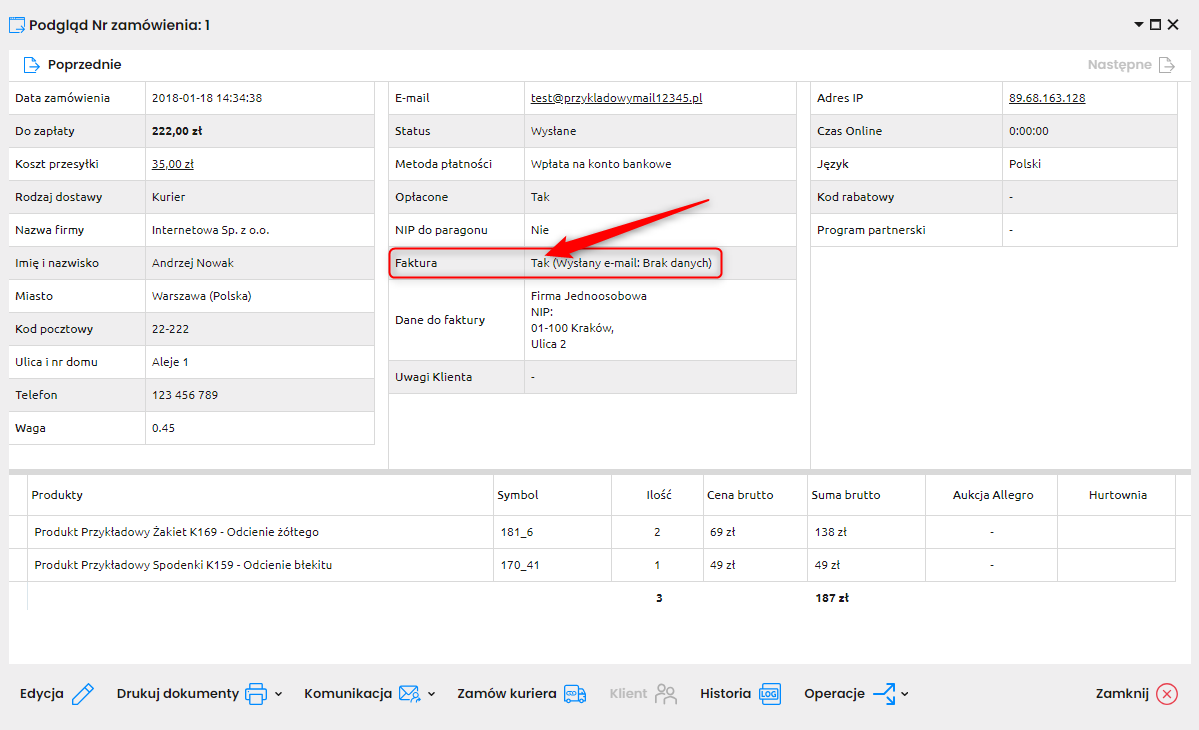
c) Paragony
Integracja utworzy zawsze paragon, niezależnie od opcji zaznaczonej w e3.
d) Faktury VAT
Integracja utworzy zawsze fakturę VAT, niezależnie od opcji zaznaczonej w SkyShop. Wymaga ona wyłączonej weryfikacji NIP w Subiekt GT, aby tworzyć faktury VAT bez NIP.
e) Zgodnie z Tabelą
Pozwala na utworzenie mapowania tak, aby tworzyć dany rodzaj dokumentu z danego statusu np.
Status A -> Zamówienia ZK
Status B -> Paragony lub faktury
Status C -> Paragony
Status D -> Faktury VAT
Jak znaleźć nazwy statusów zostało opisane w punkcie 7.
PODPOWIEDŹ
Dla zapewnienia płynnej i bezproblemowej pracy integracji zalecamy ustawienie tylko tych statusów, z których faktycznie chcemy przetwarzać zamówienia.
Przy tworzeniu zamówień stwórz dodatkowo dokument WZ?
Ta opcja pozwala przy tworzeniu dokumentu w Subiekt GT, dodatkowo utworzyć dokument WZ
a) Nie
b) Tak
Przy tworzeniu paragonów - jaki typ paragonu utworzyć?
Ta opcja pozwala przy tworzeniu dokumentu w Subiekt GT, wybrać rodzaj tworzonego dokumentu paragon
a) Imienny
b) Zwykły
Czy dokonać rezerwacji towaru?
Ta opcja pozwala przy tworzeniu dokumentu ZK w Subiekt GT, określić wykonywanie rezerwacji towaru
a) Tak
b) Nie
Jaką datę ustawić jako datę wystawienia dokumentu?
Funkcjonalność ta pozwala wybrać jaka data ma widnieć na tworzonych przez integrację zamówieniach w Subiekt GT
a) Data zamówienia z SkyShop
b) Data utworzenia dokumentu w Subiekt
Opcje zaawansowane:
Co zrobić z zamówieniem w przypadku braku stanów?
Funkcjonalność ta pozwala wybrać jaka data ma widnieć na tworzonych przez integrację zamówieniach w Subiekt GT
a) Stwórz dokument z wycofanym skutkiem magazynowym
b) Stwórz dokument z odłożonym skutkiem magazynowym
PAMIĘTAJ
Do tworzenia dokumentów z odłożonym skutkiem magazynowym, wymagany jest dodatek niebieski PLUS w Subiekt GT
c) Nie twórz dokumentu
14. Drukowanie dokumentów w Subiekt GT
Funkcjonalność ta pozwala ustawić drukowanie tworzonych dokumentów. Jest to uproszczona forma funkcjonalności z wtyczki “Masowe Generowanie FS/PAI z ZK w Subiekt GT na zmianę statusu zamówienia w SkyShop”. Do drukowania dokumentów na drukarce standardowej używana jest domyślna drukarka systemu Windows na stanowisku, gdzie zainstalowany jest integrator. W przypadku drukarki fiskalnej wpisujemy lub wybieramy drukarkę fiskalną z modułu Kasiarz GT wchodzącego w skład pakietu Insert GT.
a) Chcę drukować wystawione dokumenty
Opcja ta powinna być zaznaczona jeśli chcemy drukować dokumenty generowane przy użyciu tej wtyczki.
b) Dodatkowo chcę fiskalizować paragony na drukarce fiskalnej
Opcja ta pozwala dodatkowo fiskalizować paragony oprócz standardowego drukowania faktur VAT lub zamówień ZK.
Nazwa wzorca wydruku faktury
Ta opcja pozwala na wybranie z jakiego wzorca wydruku integracja ma korzystać podczas drukowania faktury VAT. Nazwę wzorca wydruku możemy znaleźć w Subiekt GT. Możliwe jest też wybranie go z zielonej lupki znajdującej się obok tego pola
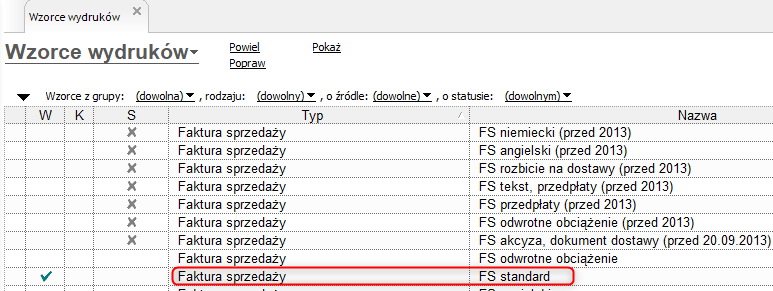
Nazwa wzorca wydruku paragonu
Ta opcja pozwala na wybranie z jakiego wzorca wydruku integracja ma korzystać podczas drukowania paragonu lub paragonu imiennego. Nazwę wzorca wydruku możemy znaleźć w Subiekt GT. Możliwe jest też wybranie go z zielonej lupki znajdującej się obok tego pola
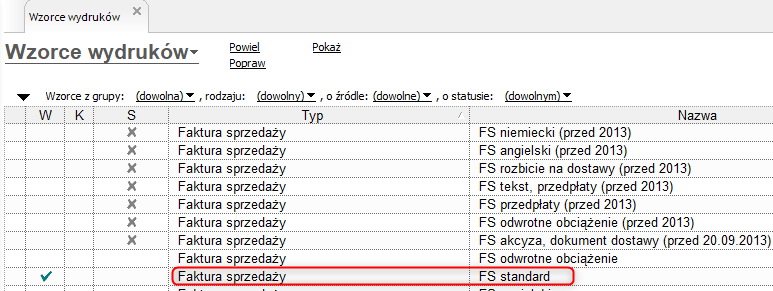
Nazwa drukarki fiskalnej
Ta opcja pozwala na wybranie jaka drukarka fiskalna będzie używana podczas wykonywania wydruku fiskalnego utworzonego paragonu. Nazwę drukarki wybieramy z Kasiarz GT. Możliwe jest też wybranie go z zielonej lupki znajdującej się obok tego pola
PODPOWIEDŹ
W przypadku połączenia drukarki sieciowo poprzez Kasiarz GT wiele czynników środowiskowych może wpływać na dostępność drukarki fiskalnej przez moduł Sfera. Jeśli wystąpi problem z połączeniem z drukarką zalecamy skorzystanie z dodatkowego oprogramowania od Insert - Serwer Urządzeń Zewnętrznych(SUZ).
SUZ można pobrać w tym miejscu.
15. Licencja SFERA
Ta integracja wymaga aktywnej licencji rozszerzenia “Sfera”, które pozwala na integrowanie systemu Subiekt GT z zewnętrznymi programami.
Status licencji Sfera można z dowolnego ekranu w Subiekt GT. W tym celu klikamy w ikonę.

Sfera posiada również 14 dniowy okres testowy, który można aktywować w dowolnym momencie.
16. Czy wykorzystane mają być kwoty netto czy brutto z zamówień SkyShop?
Funkcjonalność ta pozwala zadecydować jaki rodzaj ceny ma być wykorzystany podczas procesowania produktów z zamówienia.
UWAGA
Jeśli prowadzisz sprzedaż zarówno B2B, jak i B2C zdecydowanie zalecamy skorzystanie z opcji wykorzystaj ceny brutto. Wynika to z różnicy w specyfice zaokrąglania cen na dokumentach w przypadku przeliczania dokumentu z netto na brutto po wskazanej stawce VAT. Każdy system zaokrągla ceny na własny sposób i może to powodować różnice w wartości zamówienia
Dostępne opcje:
a) Wykorzystaj ceny netto
Integracja wykorzysta ceny netto przy przeliczaniu dokumentu w trakcie procesowania zamówienia. Zalecamy tylko w przypadku sprzedaży skupionej wyłącznie na B2B.
b) Wykorzystaj ceny brutto
Integracja wykorzysta ceny brutto przy przeliczaniu dokumentu w trakcie procesowania zamówienia. Aby uniknąć problemów z różnicami w wartości zamówienia zalecamy korzystać z tej opcji.
c) Nie nadpisuj cen systemy ERP
Integracja wykorzysta domyślny rodzaj ceny dla towaru w systemie Subiekt GT.
- Dla towarów oznaczonych “Towar sprzedawany przez wartość” zamiast ceny i ilości ustaw tylko wartość
Ta opcja pozwala zmienić sposób liczenia ceny produktu w przypadku, gdy towary sprzedawane są na podstawie wartości towaru, a nie standardowo w oparciu o cenę i ilość.
17. Jak chcesz przetwarzać stawki VAT produktów?
Funkcjonalność ta pozwala na wybranie w jaki sposób integracja ma ustawiać stawkę VAT dla poszczególnych towarów na zamówieniu.
- Do produktów stworzonych jako usługa jednorazowa przypisz stawkę vat z SkyShop (musi być ona stworzona w Subiekt GT)
Zaznaczenie tej opcji pozwala przypisać stawkę VAT dla usług jednorazowych pobierając ją z SkyShop.
Dostępne opcje:
a) Nie (Domyślne działanie)
Pozycje zamówienia będą miały stawki VAT przypisane zgodnie ze stawkami VAT przypisanymi do produktów w Subiekcie.
b) Tak
Podczas przesyłania zamówienia wyszukaj stawkę VAT po stronie Subiekta(bazując na wysokości VAT) i przypisz ją do pozycji zamówienia. Jeżeli w Subiekcie istnieje kilka stawek VAT z taką samą wartością, to zostanie użyta pierwsza z nich.
Mapowanie:
c) Zgodnie z poniższą tabelą (mapowanie na podstawie statusu zamówienia)
Ta opcja pozwala na utworzenie mapowania stawki VAT zależnie od statusów.
d) Zgodnie z poniższą tabelą (mapowanie na podstawie kodu kraju zamówienia)
Ta opcja pozwala na utworzenie mapowania stawki VAT zależnie od kodu kraju z zamówienia.
Stawka vat z Subiekt GT
Wpisujemy symbol stawki VAT jaka ma być ustawiona w Subiekt GT. Stawka VAT musi istnieć w Subiekt GT. Dostępne stawki VAT znajdziemy w Konfiguracji w Subiekt GT. Możliwe jest też wybranie go z zielonej lupki znajdującej się obok tego pola.
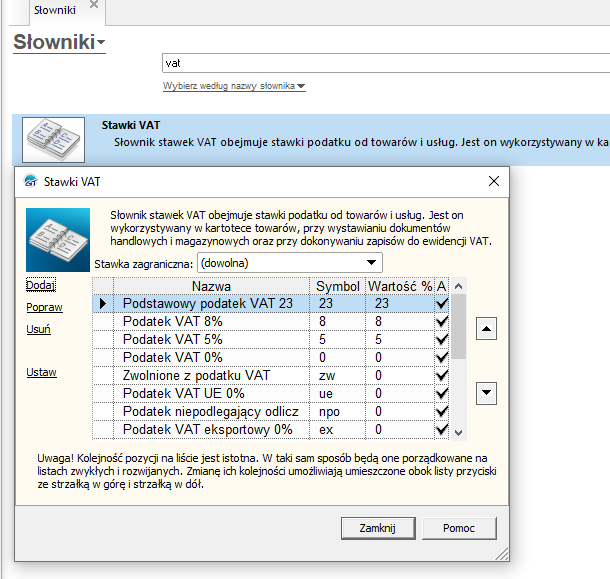
Kod kraju z SkyShop
Kod kraju jest zależny od kraju dostawy z danego zamówienia.
18. Dokumentom tworzonym w Subiekt GT ustal kategorię
Funkcjonalność ta pozwala stworzyć mapowanie, które ustawi wskazaną kategorię na dokumencie w trakcie procesowania.
Mapowanie:
Nazwa statusu z SkyShop
Jak znaleźć nazwy statusów zostało opisane w punkcie 7.
PAMIĘTAJ
Statusy, które podane są w mapowaniu muszą być wpisane też w punkcie 7 scenariusza.
Nazwa kategorii z Subiekt GT
Wprowadzamy istniejącą kategorię z Subiekt GT. Możliwe jest też wybranie go z zielonej lupki znajdującej się obok tego pola.
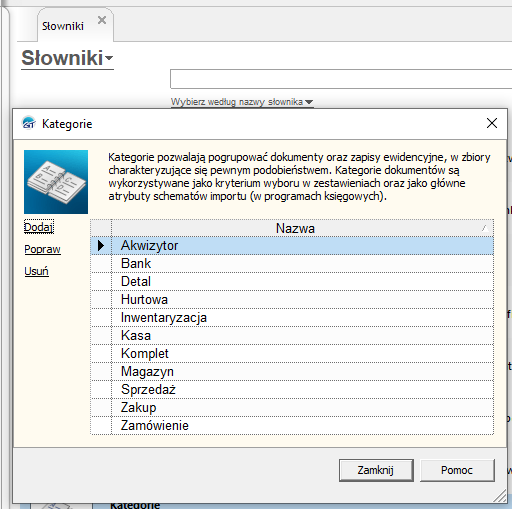
- Jeśli nie uda się ustalić kategorii na podstawie powyższego mapowania to
Jeśli mapowanie nie powiedzie się to możliwe jest ustawienie kategorii zapasowej
Pozostaw domyślną kategorie
Ustawiona zostanie domyślna kategoria dokumentu
Ustaw na
Można wybrać jedną kategorię zapasową, należy wprowadzić jej nazwę
UWAGA
Ustawiona kategoria musi być utworzona w Subiekt GT
19. Dokumenty tworzone w Subiekt GT podpisz
Funkcjonalność ta pozwala na wybranie jaką wartością mają być podpisywane dokumenty tworzone integracją. Sfera pozwala na wprowadzenie dowolnego podpisu w dowolnym formacie nawet jeśli podpis nie istnieje w Subiekt GT.
Dostępne opcje:
a) Podpisem domyślnym np. użytkownikiem służącym do tworzenia zamówienia
Integracja wykorzysta użytkownika wpisanego w konfiguracji integratora.
b) Następującym podpisem
Integracja wykorzysta podpis wpisany w to pole. Nie musi istnieć w Subiekt GT.
20. Jak chcesz przetwarzać kontrahenta zamówienia?
Funkcjonalność ta pozwala zadecydować, jak integracja ma procesować kontrahentów z zamówienia w SkyShop na zamówienie w Subiekt GT.
Dostępne opcje:
a) Powiąż zawsze tego samego, stałego kontrahenta
Integracja zawsze przypisze tworzony dokument do jednego ustalonego kontrahenta.
b) Zawsze twórz kontrahenta jednorazowego
Integracja zawsze utworzy kontrahenta jednorazowego.
Kontrahent jednorazowy posiada ograniczoną ilość informacji w Subiekt GT i nie tworzy pełnego wpisu na bazie
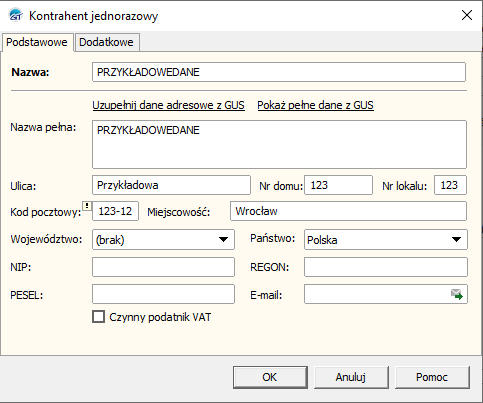
c) Powiąż kontrahenta do kartoteki zgodnie z ustawieniami mapowania:
Tutaj ustawiamy w jaki sposób integracja ma znajdywać naszych kontrahentów na bazie danych w Nexo. Możemy dodać wiele kombinacji mapowań.
Mapowanie:
Priorytet
Ta opcja pozwala wybrać z jakim priorytetem integracja będzie sprawdzać dany warunek mapowania.
Pole w SkyShop
Wybieramy, które pole z zamówienia w SkyShop ma być przyrównywane do wybranej wartości w Subiekt GT.
- Klient Allegro
- Telefon
- Email
- Nazwa odbiorcy
- Nazwa płatnika
- Nazwa punktu odbioru
- NIP
- Pole dodatkowe 1
- Pole dodatkowe 2
- Identyfikator zamówienia
- Zewnętrzny identyfikator zamówienia
Pole w Subiekt GT
Wybieramy do jakiej wartości z kartoteki kontrahenta integracja ma przyrównywać wybraną wartość z zamówienia w SkyShop.
- Symbol
- Nazwa
- Pełna nazwa
- Regon
- email
- P. Własne 1
- P. Własne 2
- P. Własne 3
- P. Własne 4
- P. Własne 5
- P. Własne 6
- P. Własne 7
- P. Własne 8
- Telefon
- NIP
- Fax
- GG
- Skype
W momencie kiedy kontrahent nie zostanie odnaleziony w Subiekt GT
a) Nie rób nic (zamówienie zostanie pominięte)
Nie odnalezienie kontrahenta w bazie Subiekt GT spowoduje zatrzymanie procesowania zamówienia.
b) Utwórz kartotekę kontrahenta stałego
Nie odnalezienie kontrahenta w bazie Subiekt GT spowoduje utworzenie nowej pełnej kartoteki kontrahenta.
c) Utwórz kartotekę kontrahenta jednorazowego
Nie odnalezienie kontrahenta w bazie Subiekt GT spowoduje utworzenie kartoteki kontrahenta jednorazowego.
Jakie dane istniejącego kontrahenta chcesz aktualizować w Subiekt GT
a) Nie aktualizuj żadnych danych
W przypadku znalezienia kontrahenta w bazie Subiekt GT integracja nie zmieni żadnych danych odnalezionego kontrahenta.
W przypadku znalezienia kontrahenta w bazie Subiekt GT integracja zaktualizuje dane dostawy odnalezionego kontrahenta.
c) Aktualizuj wszystkie dane kontrahenta
W przypadku znalezienia kontrahenta w bazie Subiekt GT integracja zaktualizuje wszystkie dane odnalezionego kontrahenta.
Co ma się znaleźć w symbolu kontrahenta w Subiekt GT?
Opcja ta pozwala wybrać jaka wartość ma znajdować się w symbolu tworzonej kartoteki kontrahenta w Subiekt GT
- Symbol z Subiekta GT (autonumeracja)
PAMIĘTAJ
Aby skorzystać z tej opcji potrzebne jest uruchomienie autonumeracji kontrahentów w parametrach kontrahentów w Subiekt GT
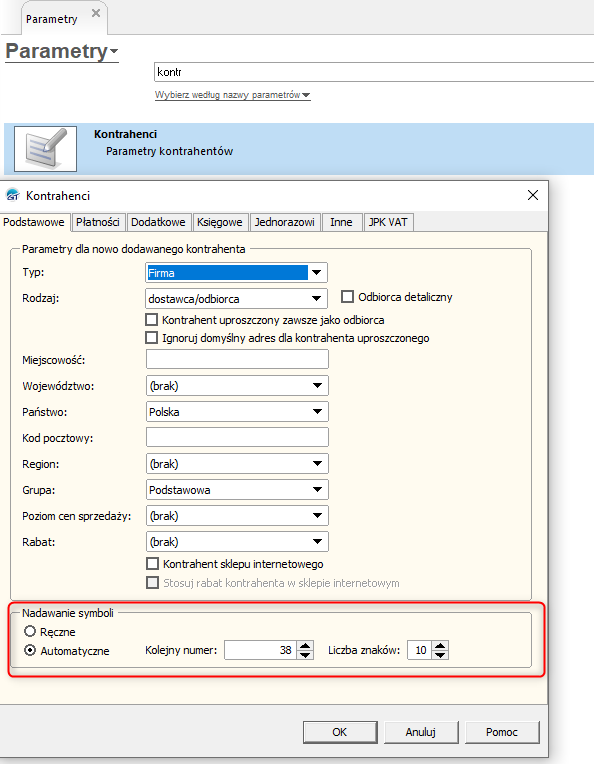
- Klient Allegro
- Email
- Nazwa odbiorcy
- Nazwa płatnika
- Nazwa punktu odbioru
- NIP
- Pole dodatkowe 1
- Pole dodatkowe 2
- Identyfikator zamówienia
- Zewnętrzny identyfikator zamówienia
Jaką akcję wykonać jeśli nadawany symbol istnieje już w bazie Subiekt GT?
Jeśli symbol już istnieje w bazie Subiekt GT można wybrać zapasowy sposób nadawania symbolu.
a) Użyj autonumeracji jeżeli jest dostępna
PAMIĘTAJ
Aby skorzystać z tej opcji potrzebne jest uruchomienie autonumeracji kontrahentów w parametrach kontrahentów w Subiekt GT
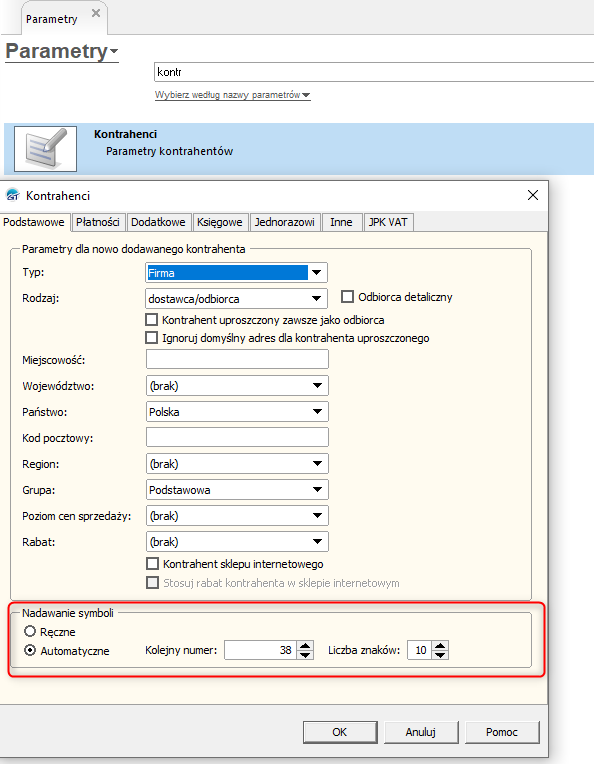
b) Wygeneruj losowy symbol
c) Nadaj numeryczny prefiks
Czy danymi płatnika mają być dane do faktury a danymi kontrahenta dane odbiorcy?
Opcja ta pozwala stworzyć oddzielne kartoteki kontrahenta dla odbiorcy zamówienia oraz opłacającego zamówienie.
a) Nie
b) Tak
21. Jak chcesz przetwarzać produkty?
Funkcjonalność ta pozwala zadecydować, jak integracja ma procesować produkty z zamówienia w SkyShop na zamówienie w Subiekt GT.
Dostępne opcje:
a) Zawsze twórz usługę jednorazową
Integracja zawsze utworzy usługę jednorazowa bez sprawdzania stanów magazynowych.
b) Powiąż produkt do kartoteki zgodnie z ustawieniami mapowania:
Integracja będzie szukać produktów na podstawie określonego mapowania.
Priorytet
Ta opcja pozwala wybrać z jakim priorytetem integracja będzie sprawdzać dany warunek mapowania.
Pole w SkyShop
Wybieramy, które pole z zamówienia w SkyShop ma być przyrównywane do wybranej wartości w Subiekt GT.
- EAN
- Symbol
- Nazwa
- Id produktu
Podstawowe wartości mapowania możemy znaleźć w SkyShop na karcie produktu.
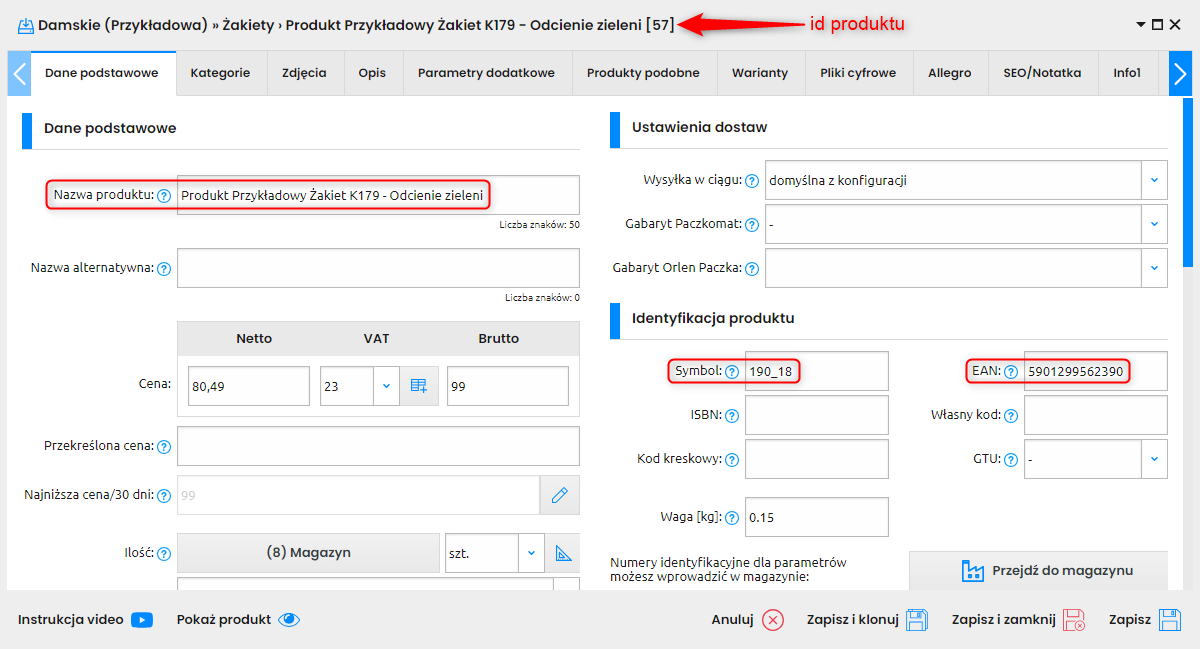
Pole w Subiekt GT
Wybieramy do jakiej wartości z kartoteki produktu integracja ma przyrównywać wybraną wartość z zamówienia w SkyShop.
- Nazwa
- Symbol
- Podstawowy kod kreskowy
- Pełna charakterystyka
- Pole Własne 1
- Pole Własne 2
- Pole Własne 3
- Pole Własne 4
- Pole Własne 5
- Pole Własne 6
- Pole Własne 7
- Pole Własne 8
- Symbol u dostawcy
- Dodatkowy kod kreskowy
- Kod dostawy
- Kod PLU
W momencie kiedy produkt nie zostanie odnaleziony w Subiekt GT
Opcja ta pozwala zdecydować, co integracja ma zrobić, w przypadku braku odnalezienia powiązania produktu pomiędzy zamówieniem SkyShop a kartotekami Subiekt GT
a) Nie rób nic (zamówienie zostanie pominięte)
Nie odnalezienie produktu w bazie Subiekt GT spowoduje zatrzymanie procesowania zamówienia.
b) Utwórz usługę jednorazową
Nie odnalezienie kontrahenta w bazie Subiekt GT usługi jednorazowej z danymi produktu z zamówienia SkyShop.
c) Utwórz kartotekę towaru
Nie odnalezienie towaru w bazie Subiekt GT spowoduje utworzenie nowej pełnej kartoteki towaru.
W momencie kiedy produkt jest kompletem w Subiekt GT:
a) Nie montuj kompletu i dodaj na zamówienie
Integracja przy zmapowaniu kompletu w Subiekt GT doda go bez montowania w Subiekt GT
b) Montuj komplet w Subiekt GT i dodaj na zamówienie
Integracja przy zmapowaniu kompletu w Subiekt GT zmontuje go w Subiekt GT i doda na zamówienie
c) Rozbij komplet na poszczególne składniki i dodaj na zamówienie
Integracja przy zmapowaniu kompletu w Subiekt GT rozbije go na składniki i doda na zamówienie
UWAGA
W momencie wyboru Nie montuj kompletu komplet musi być już zmontowany w Subiekt GT.
Wybieraj towar z największym stanem w Subiekt GT
W przypadku odnalezienia według mapowania dwóch produktów zostanie wybrany produkt zależnie od wybranej opcji.
a) Nie, wybieraj pierwszy produkt z góry
b) Tak, wybieraj produkt o najwyższym stanie
UWAGA
Funkcjonalność zadziała kiedy w systemie znajdują dwa lub więcej towary o takim samym symbolu, kodzie kreskowym, nazwie etc.
W momencie dodawania poszczególnych składników zamiast ceny 0 zł użyj 1zł
a) Nie (każdy produkt będzie miał cenę 0 zł)
b) Tak (każdy produkt będzie miał cenę 1 zł)
Czy stosować rabaty na produkty?
Jeśli zamówienie lub kontrahent posiada przypisany rabat to jego wartość zostanie naniesiona na zamówienie w Subiekt GT.
a) Tak (będą przesyłane z wysokością rabatu, wartość domyślna)
b) Nie (będą przysłane z pominięciem wysokości rabatu)
22. Jak chcesz przetwarzać koszty transportu?
Funkcjonalność ta pozwala zadecydować, jak integracja ma procesować koszty dostawy na zamówieniach w Subiekt GT
Nazwy usługi muszą być dodane w Subiekt GT w “Towarach i usługach”
Dostępne opcje:
a) Nie obsługuj
Integracja pominie koszty dostawy w trakcie procesowania zamówienia
b) Dodaj jako usługę jednorazową o nazwie
Integracja doda za każdym razem usługę jednorazową o tej samej nazwie zdefiniowanej w tym punkcie
c) W zależności od usługi transportu w zamówieniu SkyShop ustaw odpowiednią usługę w dokumencie Subiekt GT
Integracja przetworzy koszty transportu według stworzonego mapowania transportu z SkyShop do kartoteki wybranej usługi w Subiekt GT.
Mapowanie:
Usługa transportu z SkyShop
Podajemy nazwę transportu z zamówień w SkyShop.
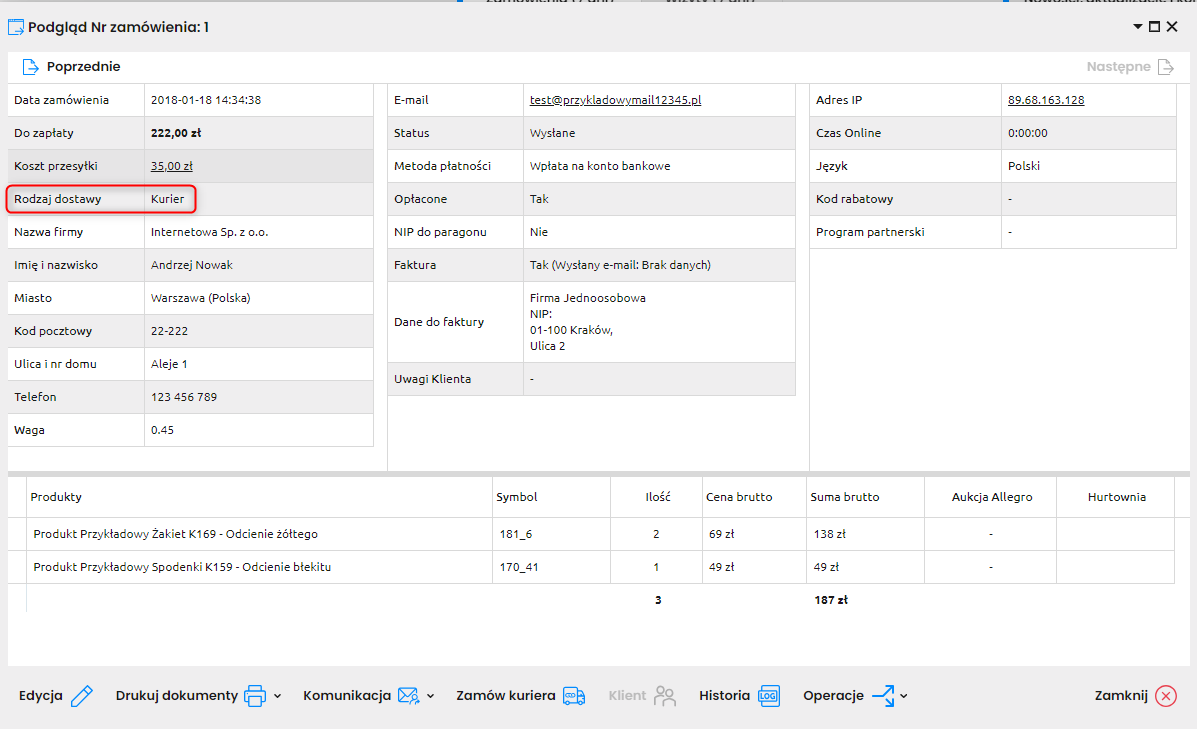
Transport w Subiekt GT
Podajemy nazwę transportu z Subiekt GT. Transport musi być dodany jako kartoteka usługi w towarach w Subiekt GT.
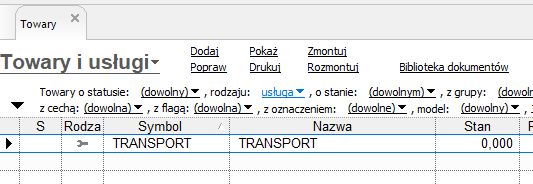
W momencie kiedy usługa transportu nie zostanie zmapowana, jako usługę dodaj nazwę transportu z karty zamówienia w SkyShop:
Ta opcja pozwala przepisać 1:1 transport z karty zamówienia z SkyShop, jeśli mapowanie nie zostanie spełnione.
23. Przypisywanie flagi dokumentu na podstawie metody dostawy w SkyShop
Funkcjonalność ta pozwala oznaczyć dokument w Subiekt GT określoną flagą zależnie od transportu na zamówieniu w SkyShop.
Mapowanie:
Metoda dostawy w SkyShop
Podajemy nazwę dostawy z zamówień w SkyShop.
Nazwa flagi własnej w Subiekt GT
Podajemy dokładną nazwę flagi z Subiekt GT.
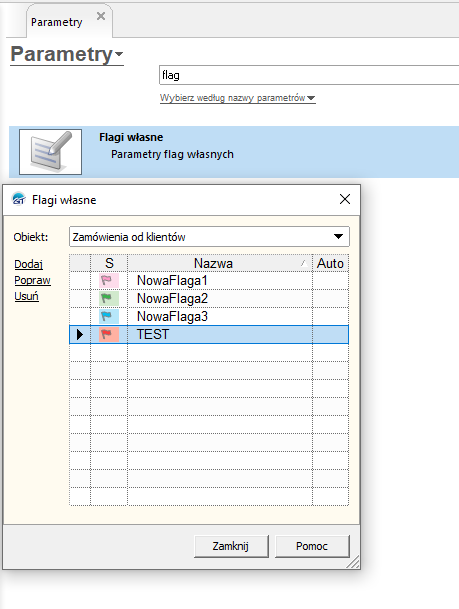
24. Jak chcesz przetwarzać sposób płatności?
Funkcjonalność ta pozwala zdecydować w jaki sposób integracja będzie procesować sposób płatności z zamówienia w SkyShop na dokument w Subiekt GT.
Dostępne opcje:
a) Gotówka
b) Karta
Dostępne metody płacenia kartą dostępne są w słownikach w zakładce “Płatność kartą przy sprzedaży”
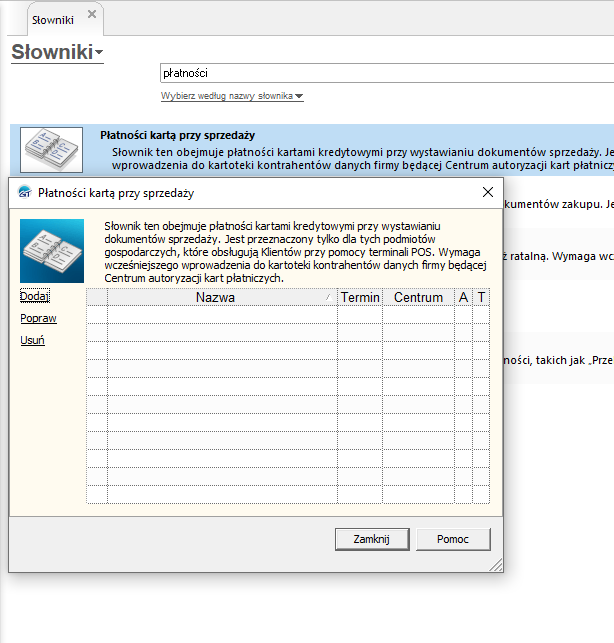
c) Kredyt
Dostępne metody płatności kredytowej odnaleźć można w słownikach w zakładce “Płatności kredytowe”
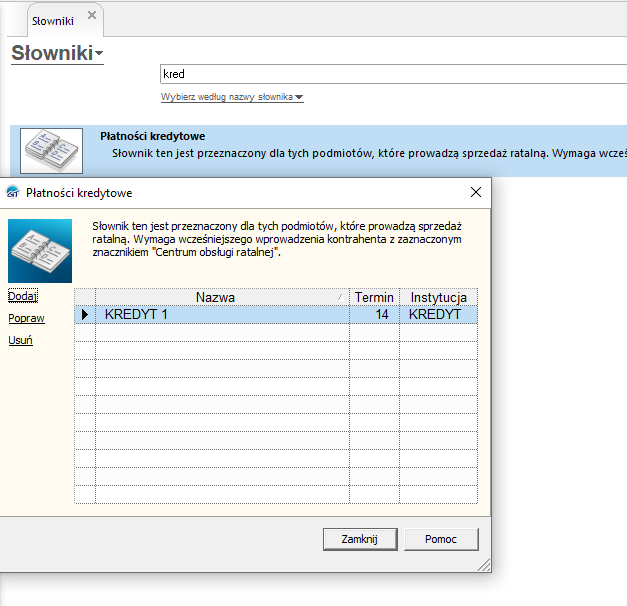
d) Przelew
e) Kredyt kupiecki
Terminy kredytów kupieckich dostępne są w zakładce płatności kredytowe
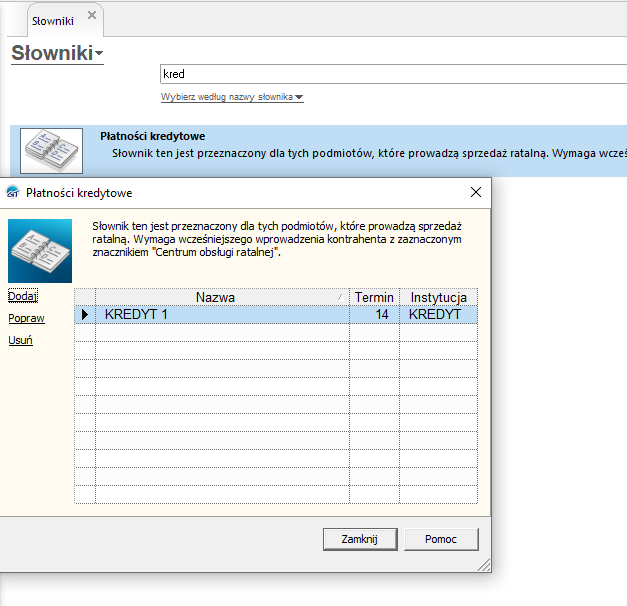
f) Zgodnie z poniższą tabelą
Ta opcja pozwala zdecydować, który warunek będzie sprawdzany na zamówieniu w SkyShop w trakcie przetwarzania płatności z zamówień w SkyShop na dokumenty w Subiekt GT.
-
Przy mapowaniu metod płatności status zamówienia traktuj jako metodę płatności w SkyShop
Metodę płatności można sprawdzić na karcie zamówienia w SkyShop
-
Przy mapowaniu metod płatności status zamówienia traktuj jako sposób dostawy w SkyShop
Sposób transportu można sprawdzić na karcie zamówienia w SkyShop
Mapowanie:
Status(y) z SkyShop
Jak znaleźć nazwy statusów zostało opisane w punkcie 7.
Metoda płatności z Subiekt GT
Wybieramy rodzaj płatności oraz nazwę płatności z Subiekt GT
- Gotówka
- Karta
- Kredyt
- Przelew
-
Kredyt kupiecki
-
Dodatkowo chcę przypisywać rachunek bankowy dla dokumentu na podstawie następującego mapowania
Mapowanie:
Status w SkyShop
Jak znaleźć nazwy statusów zostało opisane w punkcie 7.
PAMIĘTAJ
Statusy, które podane są w mapowaniu muszą być wpisane też w punkcie 7 scenariusza.
Nazwa rachunku w Subiekt GT
Wybrany rachunek musi istnieć w Subiekt GT. Dostępne rachunki można sprawdzić w słownikach w Subiekt GT.
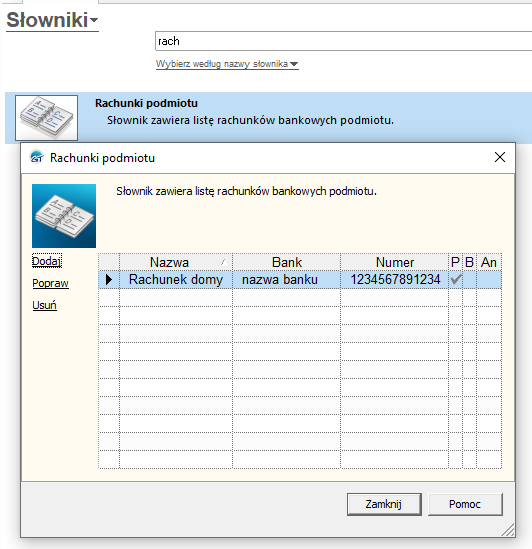
25. Jak chcesz przetwarzać waluty?
Funkcjonalność ta pozwala zadecydować w jaki sposób integracja ma przetwarzać zamówienia w obcej walucie. Do przeliczania zamówień według kursu walut potrzebny jest aktywny abonament Subiekt GT, który pozwala korzystać z aktualizacji biznesowych.
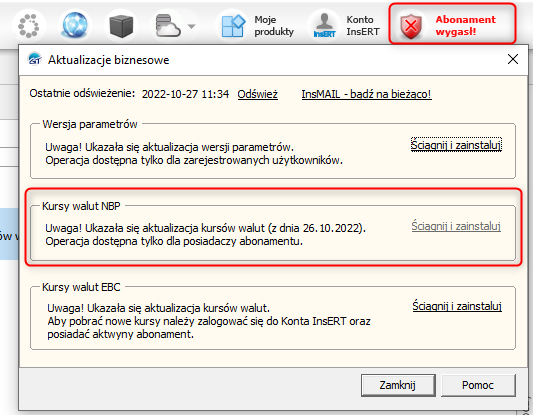
Dostępne opcje:
a) Pozostaw domyślną
Integracja pozostawi zamówienie w oryginalnej walucie zamówienia.
b) Przelicz na PLN
Integracja przeliczy zamówienie na PLN
PAMIĘTAJ
Waluta inna niż PLN zostanie przeliczona według aktualnego kursu jeżeli w Subiekt GT jest aktywowany abonament na ulepszenia.
Tabela kursu walut dostępna jest w słownikach Subiekt GT
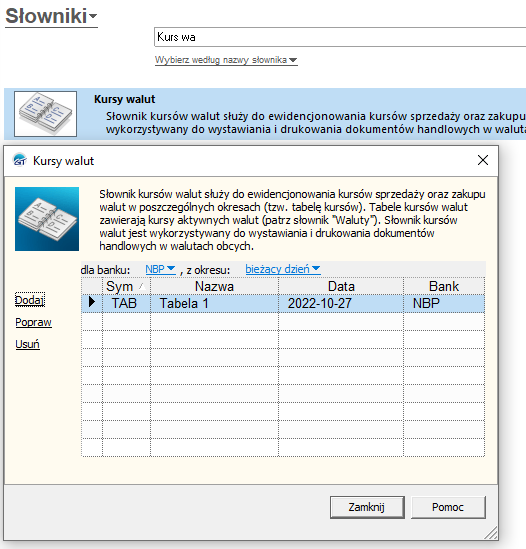
26. Wskaż symbole magazynów na których ma zostać wykonane przesunięcie
Funkcjonalność ta pozwala ustawić przesunięcie stanu magazynowego między magazynami w przypadku braku stanu na docelowym magazynie.
Magazyn z którego wykonać przesunięcie
Podajemy symbol źródłowego magazynu, z którego integracja ma wykonać przesunięcie.
Magazyn na który wykonać przesunięcie
Podajemy symbol docelowego magazynu, na który integracja ma wykonać przesunięcie.
27. Ustawianie flagi dokumentu na podstawie dostępnego stanu
Funkcjonalność ta pozwala na ustawienie flagi zależnie od dostępnego stanu magazynowego towaru
Mapowanie:
Skutek
a) Brak stanu
W przypadku braku stanu zostanie ustawiona określona flaga
b) Usługa jednorazowa
W przypadku dodania na zamówienie usługi jednorazowej do zamówienia zostanie przypisana określona flaga
Flaga
Wybieramy flagę z istniejących w Subiekt GT.
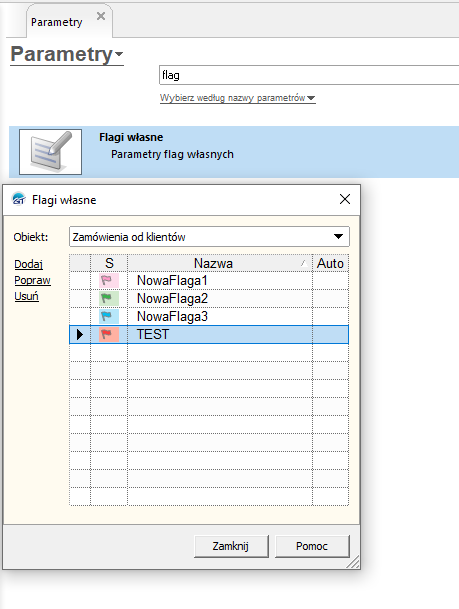
28. Mapowanie pól z zamówienia do pól własnych
Funkcjonalność pozwala wysłać wartość z wybranego pola z zamówienia w SkyShop, do wybranego pola własnego w Subiekt GT
Mapowanie:
Pole z zamówienia SkyShop
- Numer zamówienia
- Numer zamówienia ze sklepu
- Zewnętrzny numer zamówienia
- Źródło zamówienia
- Identyfikator źródła zamówienia
- Informacja o źródle zamówienia
- Identyfikator statusu zamówienia
- Data utworzenia zamówienia
- Data potwierdzenia zamówienia
- Data złożenia zamówienia w statusie
- Klient Allegro
- Telefon
- Email
- Komentarz klienta
- Komentarz sprzedawcy
- Waluta
- Metoda płatności
- Pobranie/Brak Pobrania
- Status płatności
- Data płatności
- Metoda transportu
- Koszt transportu
- Numer listu przewozowego
- Imię i Nazwisko (dostawa)
- Firma (dostawa)
- Adres (dostawa)
- Miejscowość (dostawa)
- Kod pocztowy (dostawa)
- Kraj (dostawa)
- Nazwa punktu odbioru (dostawa)
- Adres punktu odbioru (dostawa)
- Kod pocztowy punktu odbioru (dostawa)
- Miejscowość punktu odbioru (dostawa)
- Imię i Nazwisko (faktura)
- Firma (faktura)
- NIP
- Adres (faktura)
- Miejscowość (faktura)
- Kod pocztowy (faktura)
- Kraj (faktura)
- Klient chce fakturę
- Pole dodatkowe 1
- Pole dodatkowe 2
- Link do zamówienia
- Paczka odebrana przez kuriera
- Paczka spakowana
Nazwa pola własnego Subiekt GT
Wprowadzamy nazwę pola własnego, do którego chcemy wpisać wybraną wartość z zamówienia
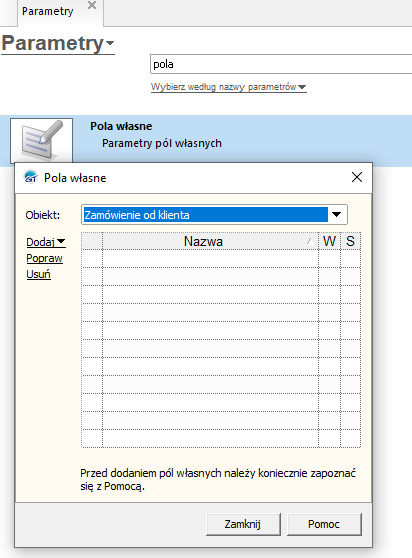
Typ pola własnego
W tym polu określamy typ wybranego pola własnego zgodnie z wartością w Subiekt GT.
- Tekst
- Kwota
- Liczba
- Data
- Słownik
Nazwa słownika
To pole obowiązuje tylko jeśli w poprzednim punkcie wybrana została opcja “Słownik”
29. Wskaż, na którym magazynie w Subiekt GT mają pojawiać się zamówienia
Funkcjonalność ta pozwala wybrać na jaki magazyn w Subiekt GT mają trafiać dokumenty generowane przy użyciu integracji.
Dostępne opcje:
a) Na jednym magazynie
Ta opcja pozwala określić jeden magazyn, na który trafią wszystkie tworzone dokumenty. Symbol magazynu można znaleźć w słownikach w Subiekt GT.
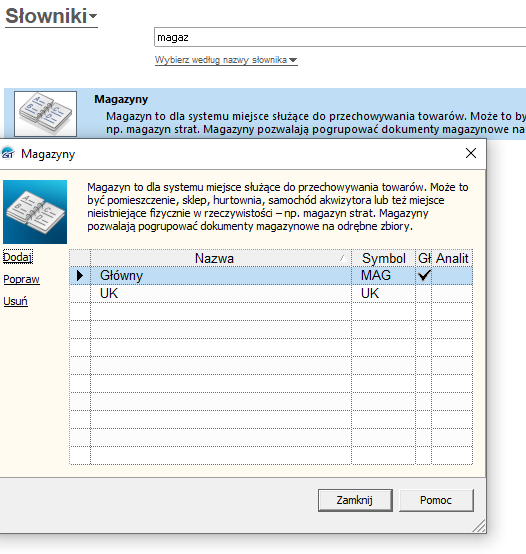
b) Zgodnie z poniższa tabela
Ta opcja pozwala utworzyć mapowanie, które utworzy dokumenty na określonym magazynie zależnie od statusu zamówienia. Możliwe jest podanie kilku statusów po przecinku.
Mapowanie:
Status(y) zamówienia z SkyShop
Jak znaleźć nazwy statusów zostało opisane w punkcie 7.
PAMIĘTAJ
Statusy, które podane są w mapowaniu muszą być wpisane też w punkcie 7 scenariusza.
Magazyn z Subiekt GT
Symbol magazynu można znaleźć w słownikach w Subiekt GT.
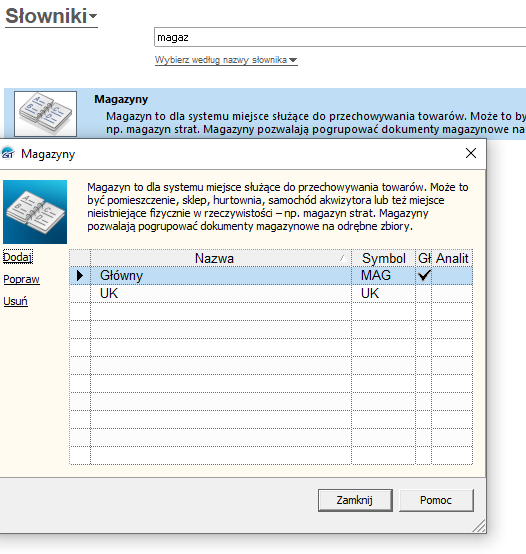
c) Zgodnie z poniższą tabelą (mapowanie na podstawie kodu kraju w zamówieniu)
Ta opcja pozwala utworzyć mapowanie, które utworzy dokumenty na określonym magazynie zależnie od kodu kraju zamówienia z SkyShop.
Mapowanie:
Kod kraju zamówienia z SkyShop
Kod kraju, z którego pochodzi zamówienie SkyShop.
Magazyn z Subiekt GT
Symbol magazynu można znaleźć w słownikach w Subiekt GT.
30. W uwagach do dokumentu w Subiekt GT będą widoczne
Funkcjonalność ta pozwala wybrać jakie wartości będą przenoszone do uwag dokumentu tworzonego w Subiekt GT. Kolejność uwag w tym punkcie określa kolejność wpisywania ich na dokument w Subiekt GT.
Dostępne opcje:
- Imię i nazwisko - Dane do faktury
- Imię i nazwisko - Dane do dostawy
- Komentarz kupującego
- Identyfikator zamówienia
- Login użytkownika
- Telefon użytkownika
- Email użytkownika
- Sposób płatności
- Kurs waluty
- Sposób dostawy
- Czy klient chce fakturę?
- Kwota wpłacona
Poszczególne elementy rozdziel znakiem
Ta opcja pozwala określić jakim znakiem będą oddzielane poszczególne elementy w uwagach. Jeśli w uwagach wystąpi dwa razy ten sam symbol np. “**” oznacza to, że jedna z wybranych wartości była pusta.
Po przeniesieniu uwagi będą widoczne na dokumencie w tym miejscu
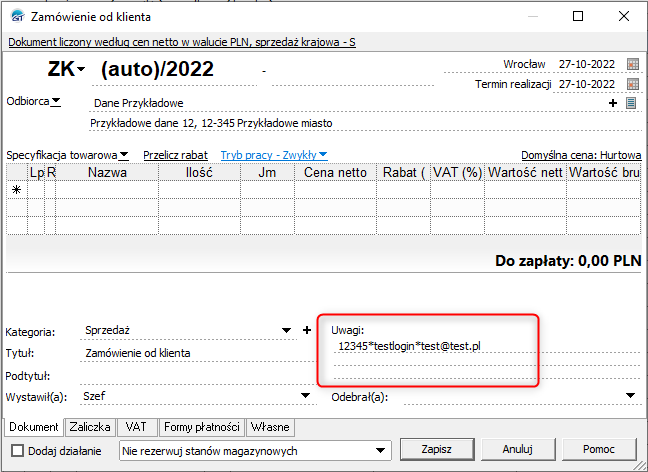
Funkcjonalność ta pozwala wybrać jaka informacja widoczna będzie w numerze oryginału w Subiekt GT. Numer oryginału zaczyna się prefiksem “B_”
Dostępne opcje:
a) Numer zamówienia SkyShop
Integracja wpisze numer zamówienia z SkyShop w pole numer oryginału w Subiekt GT
b) Numer zamówienia z oryginalnego źródła zamówienia
Integracja wpisze numer zamówienia z oryginalnego źródła zamówienia np. Allegro lub sklep online.
UWAGA
Zamówienia z Allegro posiadają numer zamówienia składający się z znaków przekraczających maksymalną pojemność pola nr.oryginału w Subiekt GT dlatego nasze integrację szyfrują numer zamówienia, aby zmieścił się w wyżej wymienionym polu.
Numer oryginału w Subiekt GT na dokumencie widoczny jest w tym miejscu: